Как вернуть зарезервированные 21 Гб после последнего обновления Windows 10

В списке новых функций и исправлений не было упомянуто, что после этого обновления размер свободного места в системном разделе уменьшится на 21 Гб. Из этой статьи вы узнаете, как вернуть их обратно.
Вышедшее в ноябре обновление кардинально отличается от обычных мелких патчей и больше напоминает полноценную установку операционной системы. Перед её началом производится создание резервной копии Windows, чтобы в случае возникновения каких-либо неприятностей вы могли вернуться к первоначальному состоянию. Именно для создания бекапа система резервирует более двух десятков гигабайт на накопителе. В том случае, если размер системного раздела и так небольшой, это может представлять существенную проблему.
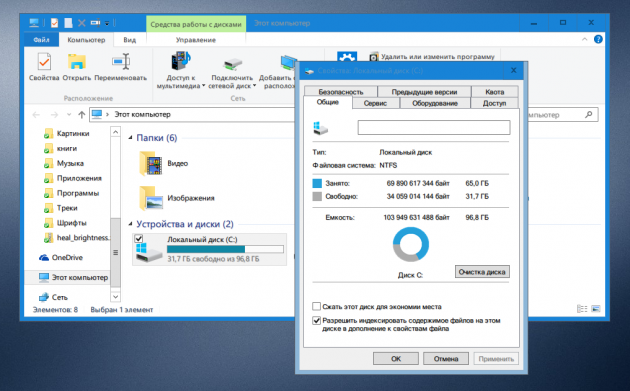
Если после установки обновления вы не заметили в течение нескольких дней в работе операционной системы никаких ошибок и сбоев, значит, всё прошло нормально и резервную копию можно удалить. Сделать это можно с помощью стандартной утилиты «Очистка диска». Для её запуска щёлкните правой кнопкой мыши по иконке системного диска в проводнике и выберите в меню пункт «Свойства». В появившемся окне нажмите на кнопку «Очистка диска».
После анализа доступных для удаления файлов вы увидите окно утилиты «Очистка диска». Здесь вам необходимо нажать на кнопку «Очистить системные файлы» и дождаться окончания анализа диска. В результате вам будет предложен список данных, которые можно безопасно удалить. Отметьте флажками пункты «Предыдущие установки Windows» и «Временные файлы установки Windows». В сумме это освободит около 21 ГБ на вашем диске.

Очень многие пользователи даже не догадываются о существовании резервной копии операционной системы и недоумевают, куда исчезло свободное место после ноябрьского обновления Windows 10. Поэтому мы надеемся, что этот простой совет им пригодится и поможет избавиться от лишнего хлама в компьютере.
Для ПК и ноутбуков





-1.png)
